Volvemos con otro nuevo tutorial de vídeo para explicaros de una forma breve y concisa la manera de realizar una copia de seguridad de todas nuestras aplicaciones y sus datos contenidos usando una aplicación gratuita del Play Store llamada Carbón.
Carbón en su versión gratuita nos ofrece total funcionalidad para crear copias de seguridad de todas nuestras aplicaciones sin ni tan siquiera tener que ser usuarios root.
Como ya os he dicho, la versión gratuita de la aplicación es totalmente funcional, aunque disponemos de una versión PRO de pago con algunas funciones y herramientas extras.
Carbón es una alternativa de calidad a aplicaciones tan conocidas como Titanium Backup, aunque con menos opciones en su configuración y copia de archivos de sistema.
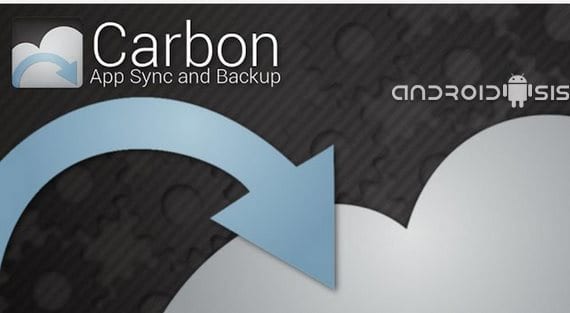
Características de la aplicación
- Copia de seguridad de aplicaciones y datos sin necesidad de ser usuarios Root.
- Opción de sincronización de nuestra cuenta de Google para subir el Backup a Google Drive
- Opción de copia en memoria interna.
- Opción de copia en la sdcard externa
- Disponible una versión de escritorio para PC y complementaría a la aplicación móvil.
Cómo habéis podido ver en el tutorial paso a paso de la cabecera del post, el proceso es muy sencillo y cualquiera es capaz de hacerlo sin mayores problemas, así que esto nos servirá de utilidad para tener bien guardadas todas nuestras aplicaciones con sus datos incluidos.
Cuando digo con sus datos incluidos me refiero, por ejemplo a que si guardamos un juego, este se nos guardará en la ruta especificada tal y como lo teníamos en el momento de hacer el Backup, lo que quiere decir que se salvará con todos los progresos que hayamos conseguido hasta ese momento.
Otra cosa recomendable es que una vez tengamos realizada la copia de seguridad o Backup, copiemos la carpeta llamada Carbón en nuestro ordenador personal o soporte de almacenamiento externo, con esto evitaremos su perdida en caso de formateo accidental de la memoria interna o externa del terminal.
Más información – Cómo crear copia de seguridad usando Titanium Backup, Cómo usar la tienda de aplicaciones de Android desde el PC, Google Play
Descarga – Carbón gratis

Buenas. Me parece un tuto muy interesante y una buena opción para hacer backup. Pero tengo una duda. En el video dices que al ser root se ahorras tener que ir aceptando aplicación por aplicación para hacer la copia de seguridad. Pero, ¿te ahorras tener que ir aceptando aplicación por aplicación a la hora de restaurar las aplicaciones? Creo que eso lo hace el Titanium pero en su versión de pago (que no tengo). Si algo me para el probar «cienes» de roms es el hecho de restaurar todas mis aplicaciones una por una.
Un saludo y enhorabuena por la sección.
Supongo que será igual, al no ser root tendrás que ir aceptando todas las instalaciones, aunque para ser sincero no lo he probado.
El 2 de abril de 2013 00:51, Disqus escribió:
Muchas Gracias por el tuto !
Andaba desesperado por encontrar un tuto para esta app !
Gracias a ti amigo
2013/4/3 Disqus
me voy a explicar con un ejemplo, así nos entendemos todos, haces la copia con el sistema 4.1, si luego pones el 4.2 y vas a restaurar la copia NO funciona, da error, con lo cual, no me vale este sistema de copia de seguridad, casi lo mejor es hacerlo desde el recovery que ese si que funciona perfectamente.
Perdona que no esté de acuerdo contigo, pero la copia de seguridad hecha con Carbón si que sirve ya que no copia datos de sistema, solo aplicaciones y sus datos y cosas livianas como registro de llamadas sms etc.
El 4 de abril de 2013 20:21, Disqus escribió:
Pues algo haría yo mal entonces, porque hace 2 días, perdí el móvil por cambiarlo de room y cuando quise reinstalar el sistema no me dejo y me toco volver a instalar todas las aplicaciones una a una … por eso lo decía. ¿tu lo has probado?
Si solo instalas las apps y sus datos no hay problema ni con carbón ni con titanium backup, yo estoy harto de hacerlo en diferentes bases y diferentes roms que me dedico a probar.
El 4 de abril de 2013 23:37, Disqus escribió:
Y según tu y tu experiencia, ¿Cual es mejor para realizar una copia de seguridad para un usuario de a pie normal como yo? Carbon, Titanium o hacerla desde el Recovery.